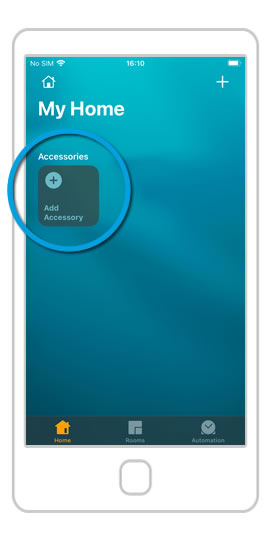HomeKit installation av garageportöppnare med ismartgate
Konfigurera din garageportöppnare med HomeKit med hjälp av ismartgate.
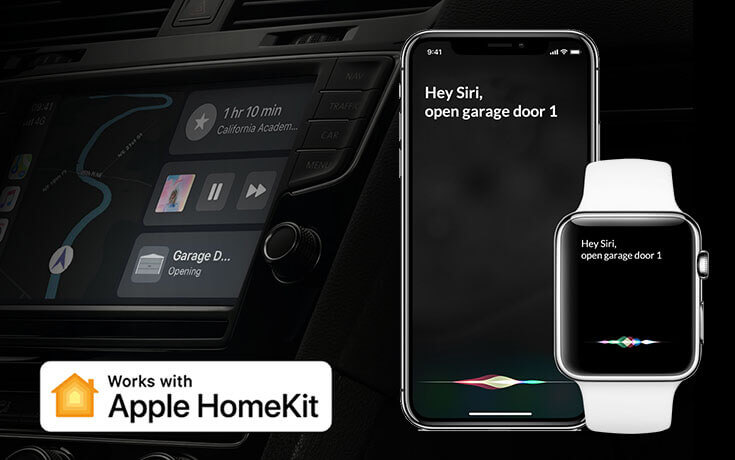
HomeKit garageöppnare
Genom att integrera en iSmartGate kan du enkelt ansluta din nuvarande garageportsöppnare till Apple HomeKit. iSmartGate är kompatibel med ett brett utbud av garageportsöppnare. När den är installerad kan du använda följande röstkommandon:
- Öppna garagedörren.
-Stäng garagedörren.
-Är garagedörren öppen?
Vilka ismargate-modeller fungerar med Apple HomeKit?

Hur ställer man in ismartgate med Apple HomeKit?
Du kan konfigurera Apple HomeKit-integreringen genom att följa följande steg:
Steg 1
Se till att din ismartgate är korrekt installerad och konfigurerad.
Följ våra Steg för steg-guide för att installera din smarta garageport.
Steg 2
Gå till "Hem" app
Gå till din huvudskärm och öppna "Hem" app.
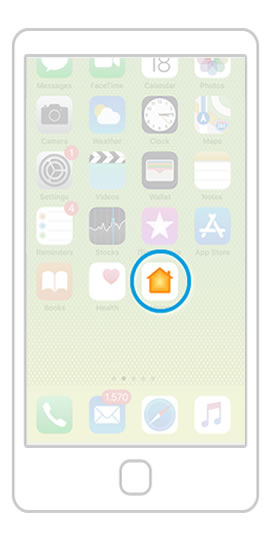
Steg 3
Lägg till tillbehör
Välj den "Lägg till tillbehör" alternativ.
Steg 4
Skanna QR-koden
Kontrollera att din telefon är ansluten till en 2,4 GHz-nätverk, den du vill att ismartgate ska ansluta till.
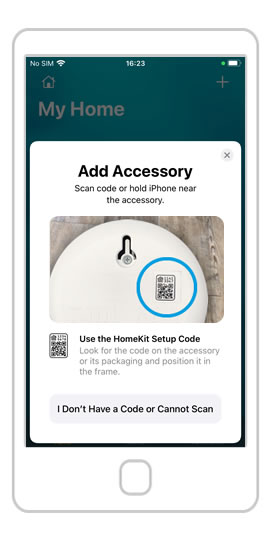
Steg 5
"Lägg till i hem"
Om anslutningen lyckas trycker du på knappen "Lägg till i hem" knapp.
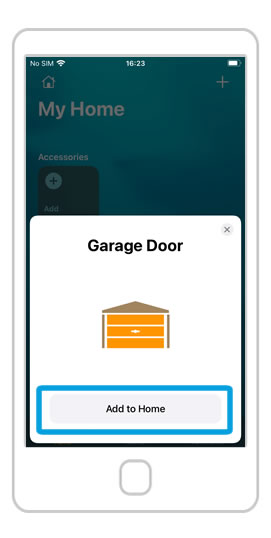
Steg 6
Anslutning till garageport
Nu ansluter din ismartgate till ditt Wi-Fi-nätverk. Vänta 30 sekunder ...
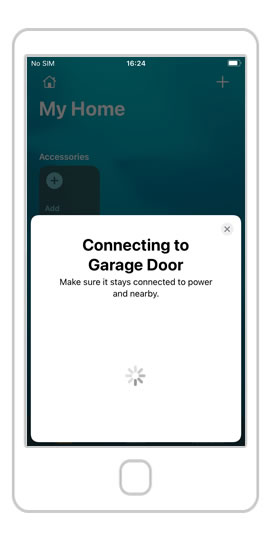
Steg 7
Plats för bro
1. Tilldela en "rum" för enheten (t.ex. garage).
2. Tryck på "Fortsätt".
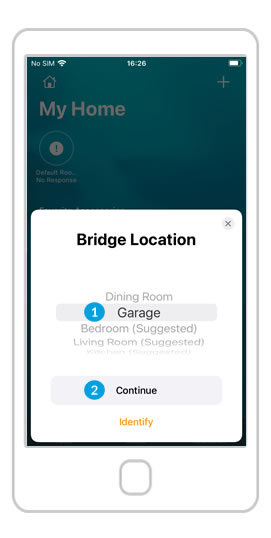
Steg 8
Plats för garage
1. Tilldela en "rum" för garageporten (t.ex. Garage).
2. Tryck på "Fortsätt".
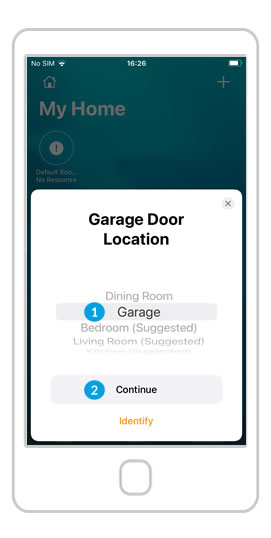
Steg 9
Hemapplikation
I Home-appen bör du se att dörrarna är tillgängliga, men du måste avsluta konfigurationen i ismartgate-appen för att kunna använda dem.
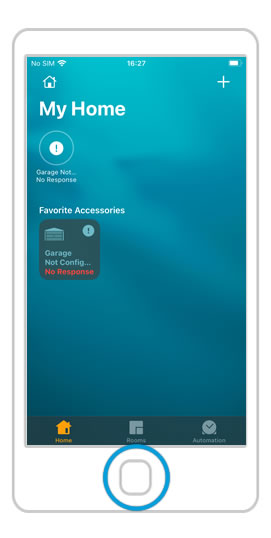
Steg 10
ismartgate App
Gå till telefonens huvudskärm och öppna ismartgate app "igen".
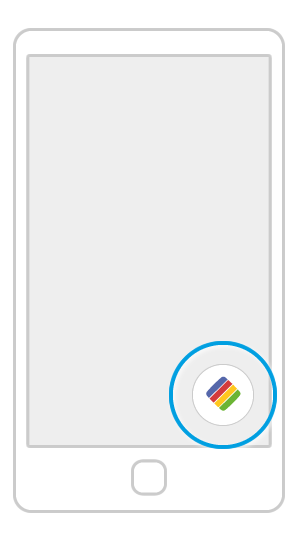
Steg 11
ismartgate App
Du kommer tillbaka till samma steg som du var innan "Wi-Fi Connection".
Se till att din iPhone är ansluten till samma Wi-Fi som ismartgate.
Klicka på "Nästa".
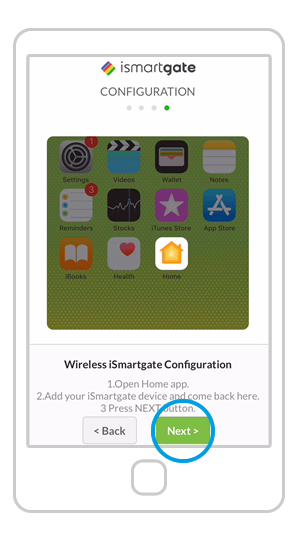
Steg 12
Apparater
Appen kommer nu att leta efter enheter att ansluta. När den har hittats kommer du att se en ikon för din ismartgate-enhet. Klicka på på den.
Om "iSmartgate Access App" inte hittar din "ismartgate-enhet", följ dessa steg:
1) Gå till huvudinställningarna för din iPhone
2) Gå till Sekretess > Lokalt nätverk
3) Se till att "iSmartgate" har denna behörighet aktiverad.
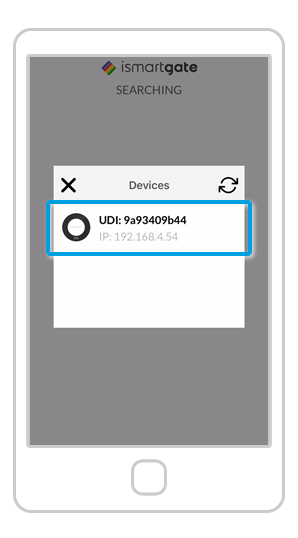
Steg 13
Konfigurera dörrar
Nu är det dags att programmera din ismartgate:
1. Välj önskad språk
2. Tryck på "Nästa".
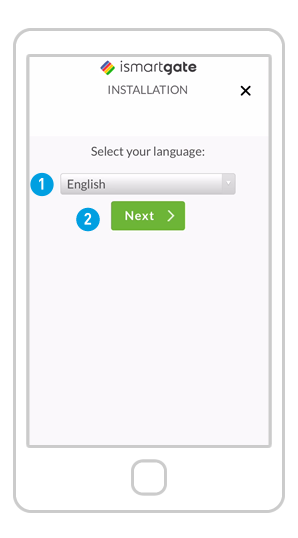
Steg 14
Konfigurera dörrar
Definiera hur många dörrar du vill kontrollera:
1. Starta "Aktivering" DÖRR 1
2. Bläddra ner.
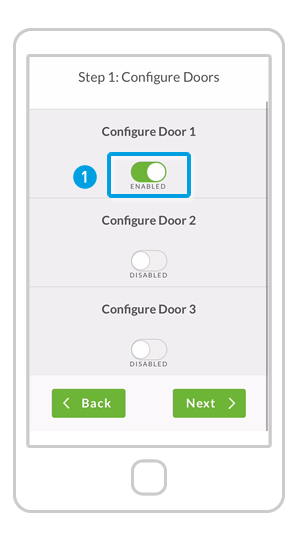
Steg 15
Konfigurera dörrar
(1) Fylla den följande fält:
1.dörrläge: Garage / grind
2.dörrbilder: Standard / Anpassad (du kan ladda upp bilder av din garageport öppen/stängd)
3. Dörrens namn
4. Typ av sensor. Kontrollera noga!
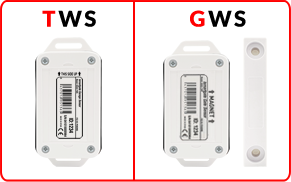
5. Sensor-ID
(2) Skrolla ner
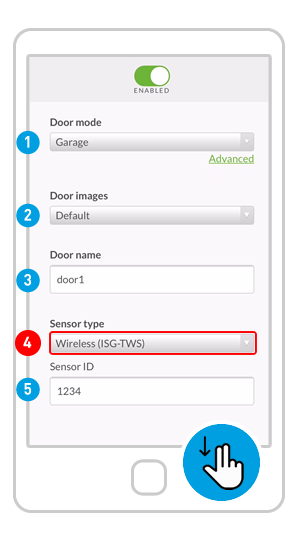
Hitta den kompletta ismartgate HomeKit-installationen ismartgate HomeKit-inställning
Om du har några frågor är du välkommen att kontakta oss på support@ismartgate.com